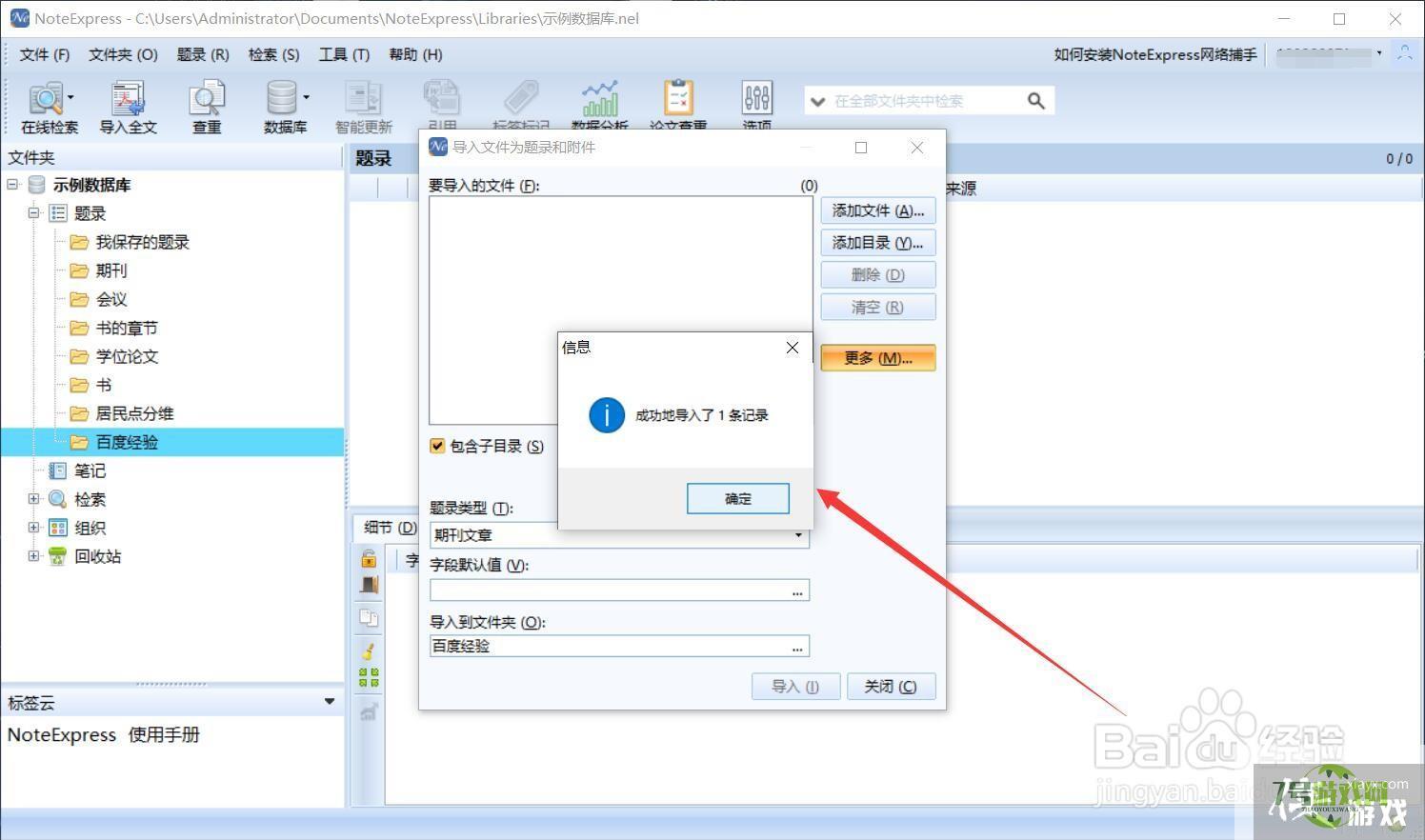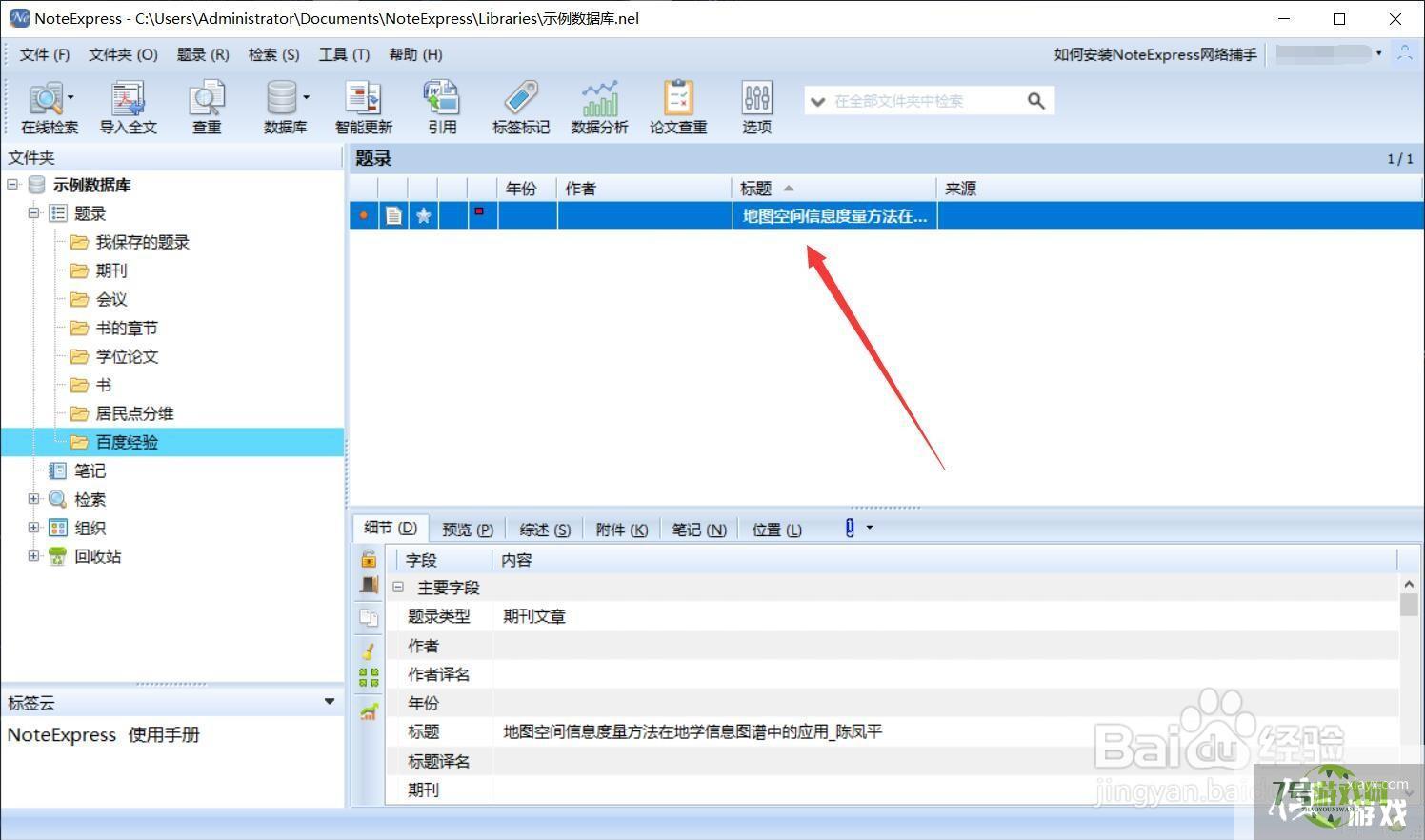NoteExpress中如何导入文件
来源:互联网 | 时间:2024-10-21 02:12:04
noteexpress是我们常用的文献管理工具,今天小编就来给大家讲讲在noteexpress中如何导入文件。工具/原料1、找到电脑上的noteexpress软件并打开。2、右键点击左侧的【题录】,选择【新建文件夹】。3、继续右键新建的文件
noteexpress是我们常用的文献管理工具,今天小编就来给大家讲讲在noteexpress中如何导入文件。

工具/原料
1、找到电脑上的noteexpress软件并打开。
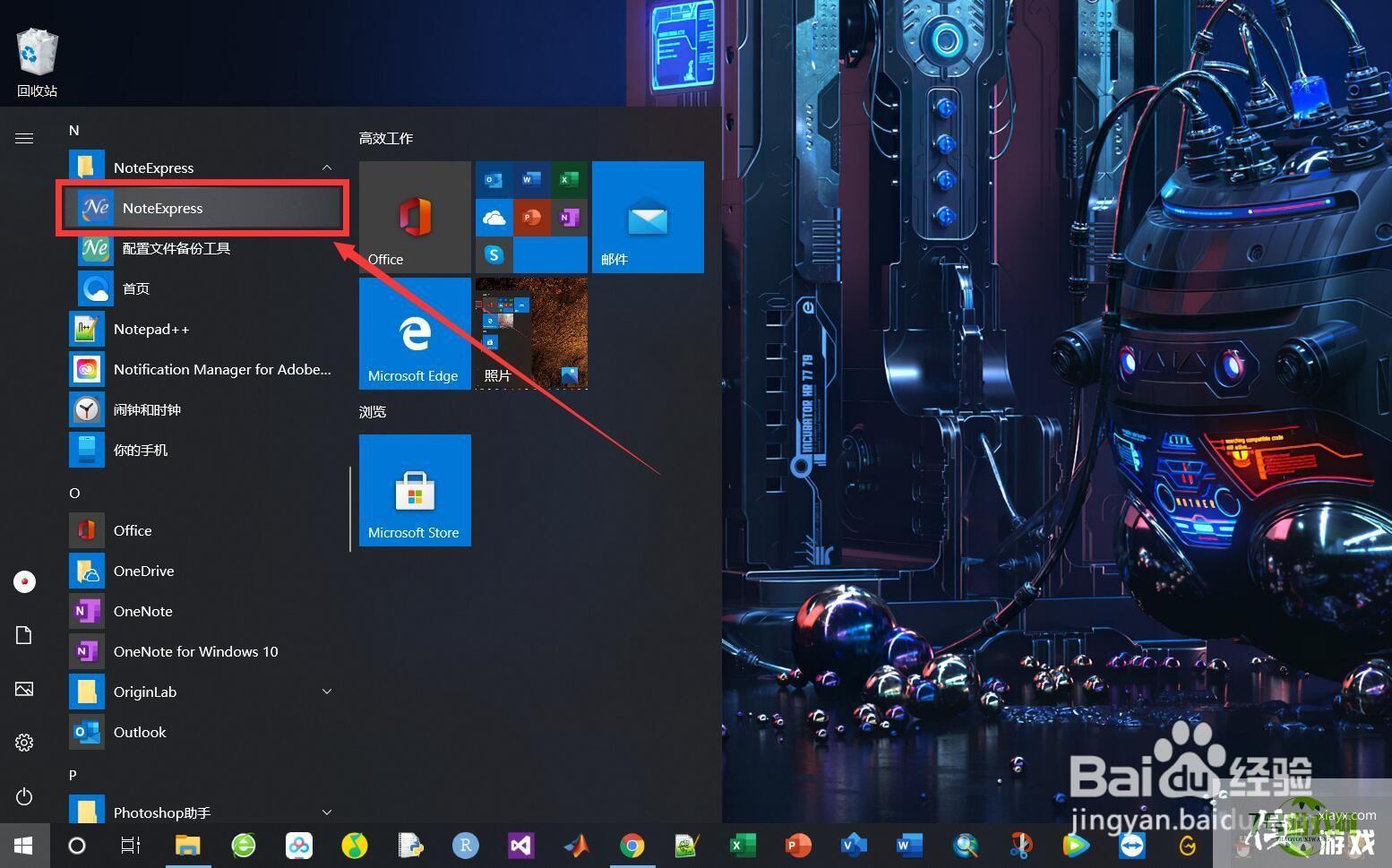
2、右键点击左侧的【题录】,选择【新建文件夹】。
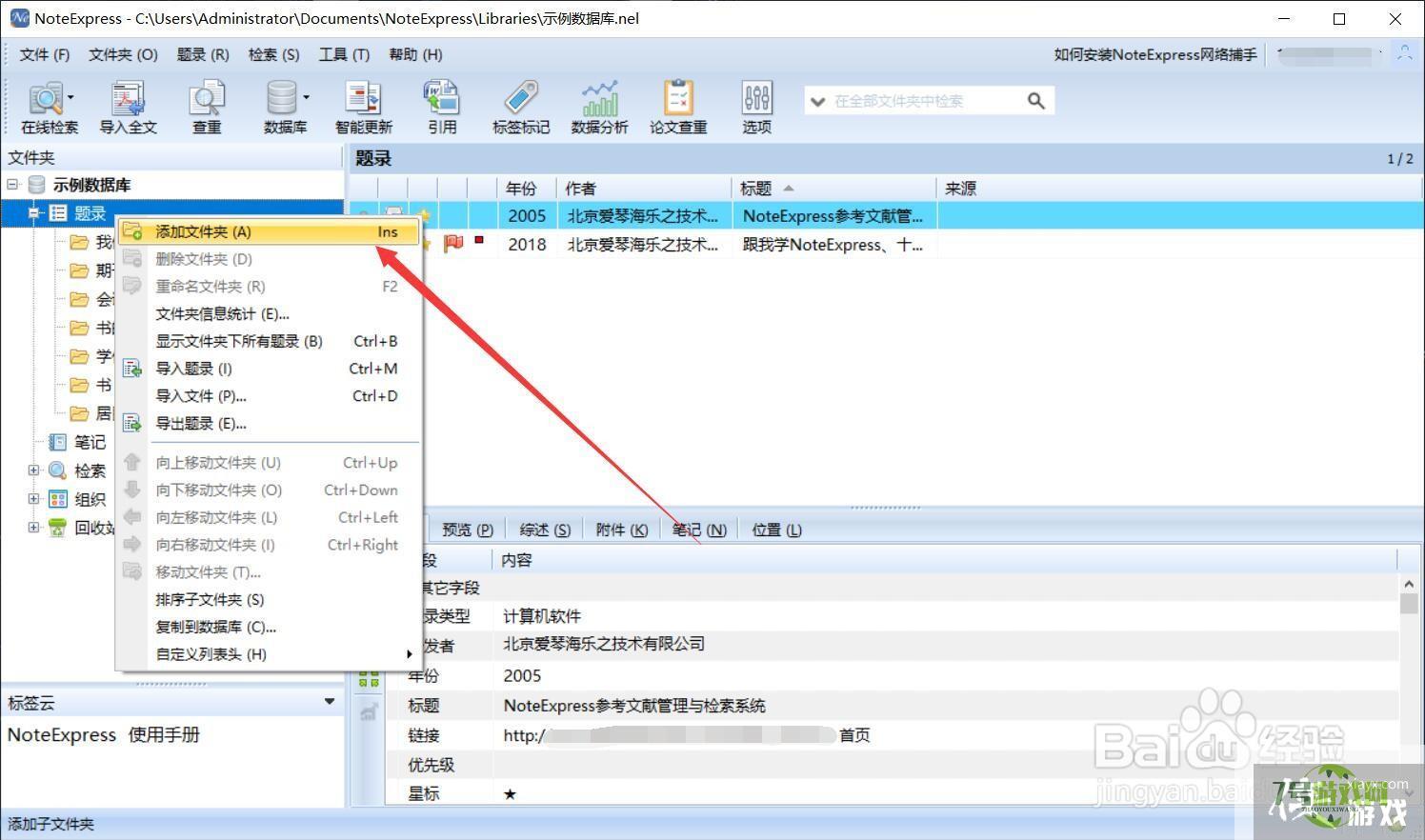
3、继续右键新建的文件夹,选择【导入文件】。
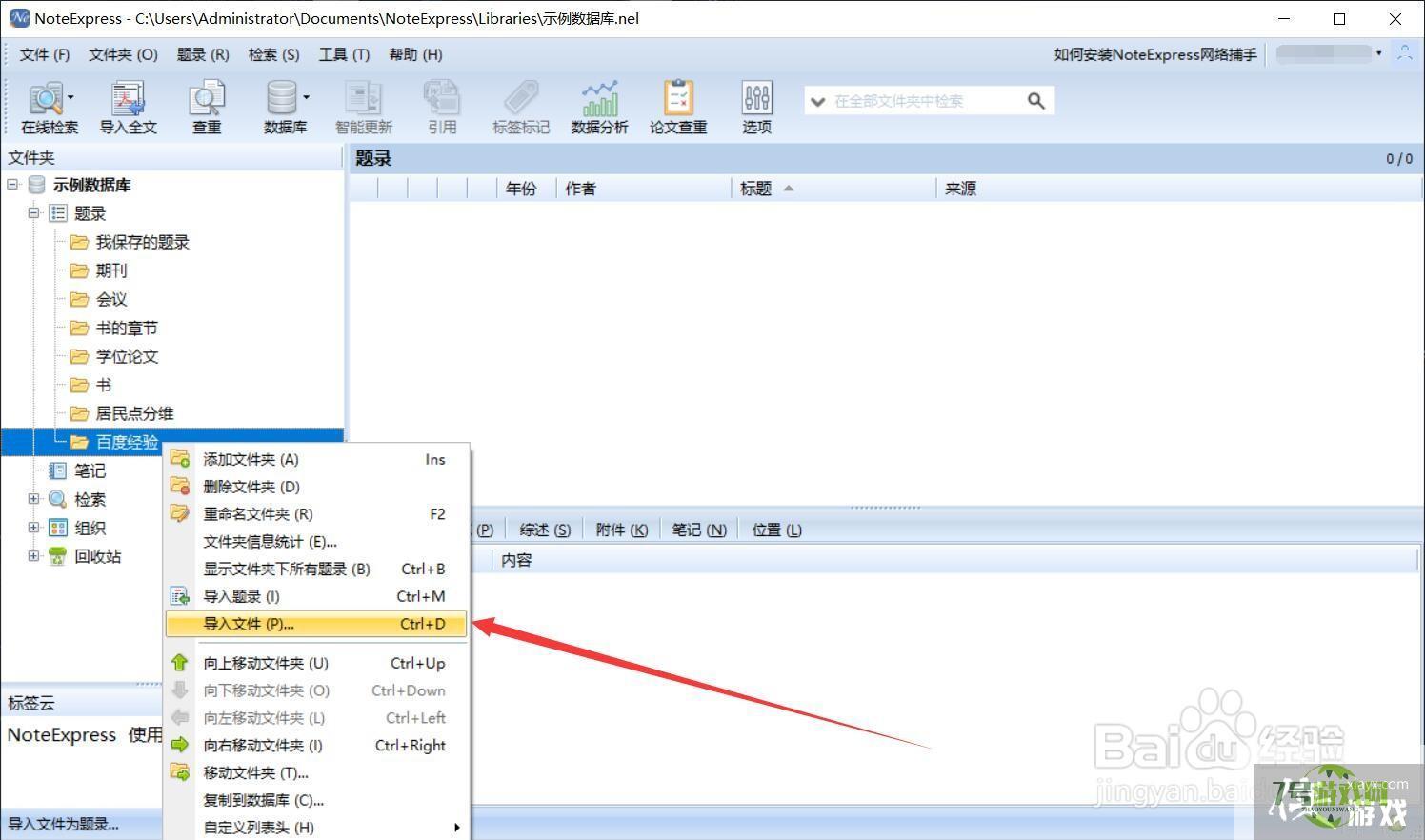
4、在弹出的对话框中选择【添加文件】。
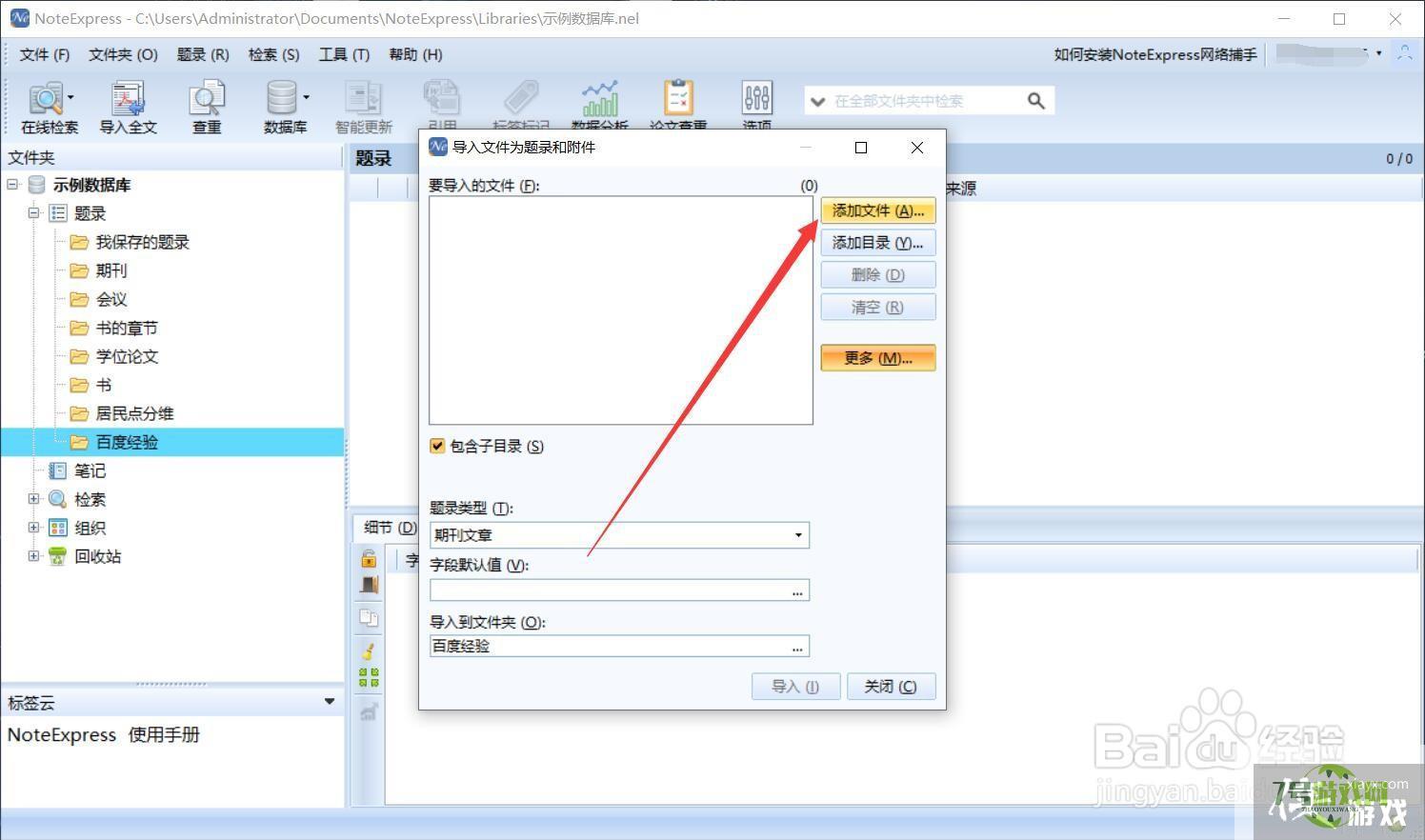
5、选择需要导入的文件,点击【打开】。
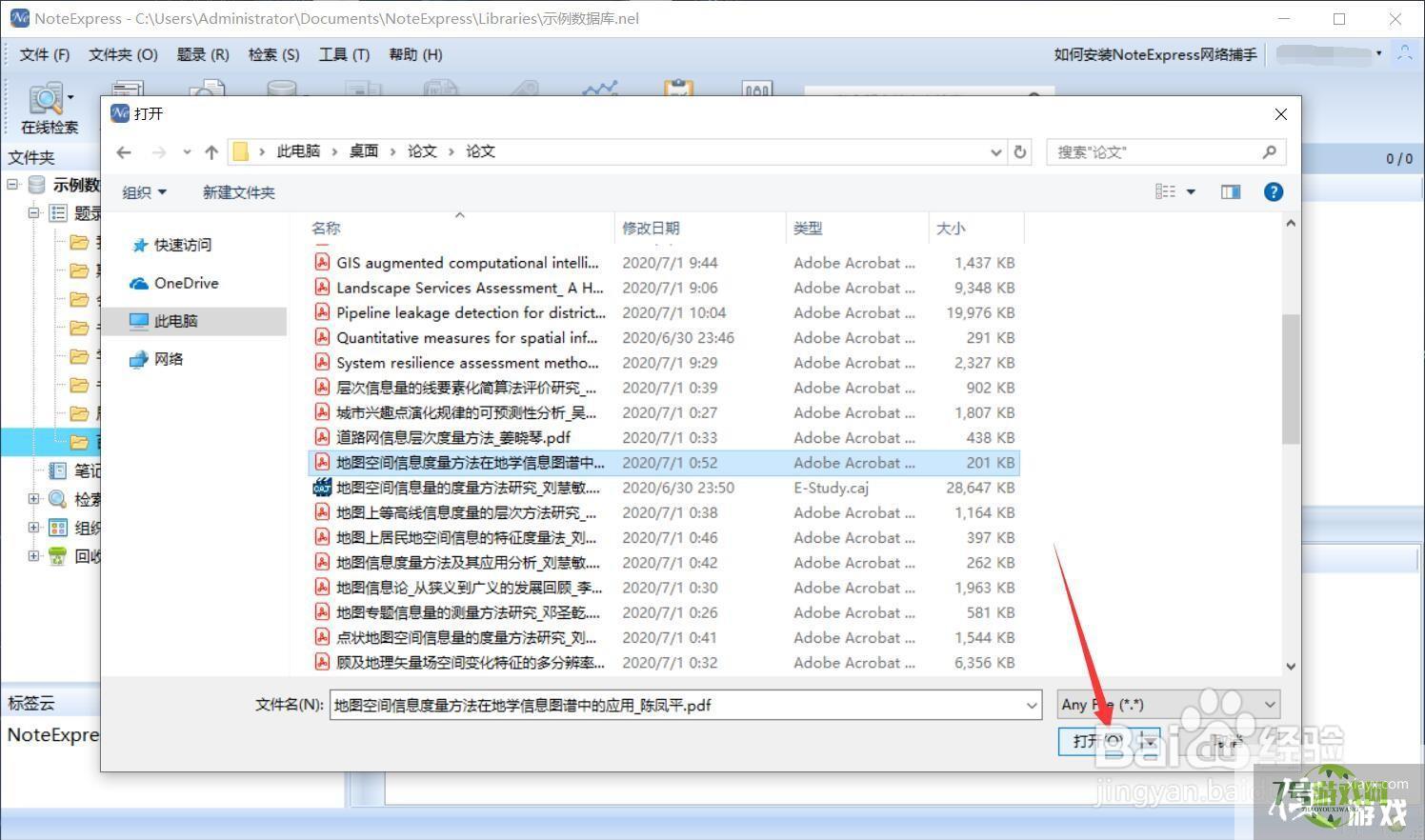
6、添加成功后点击下方的【导入】按钮。
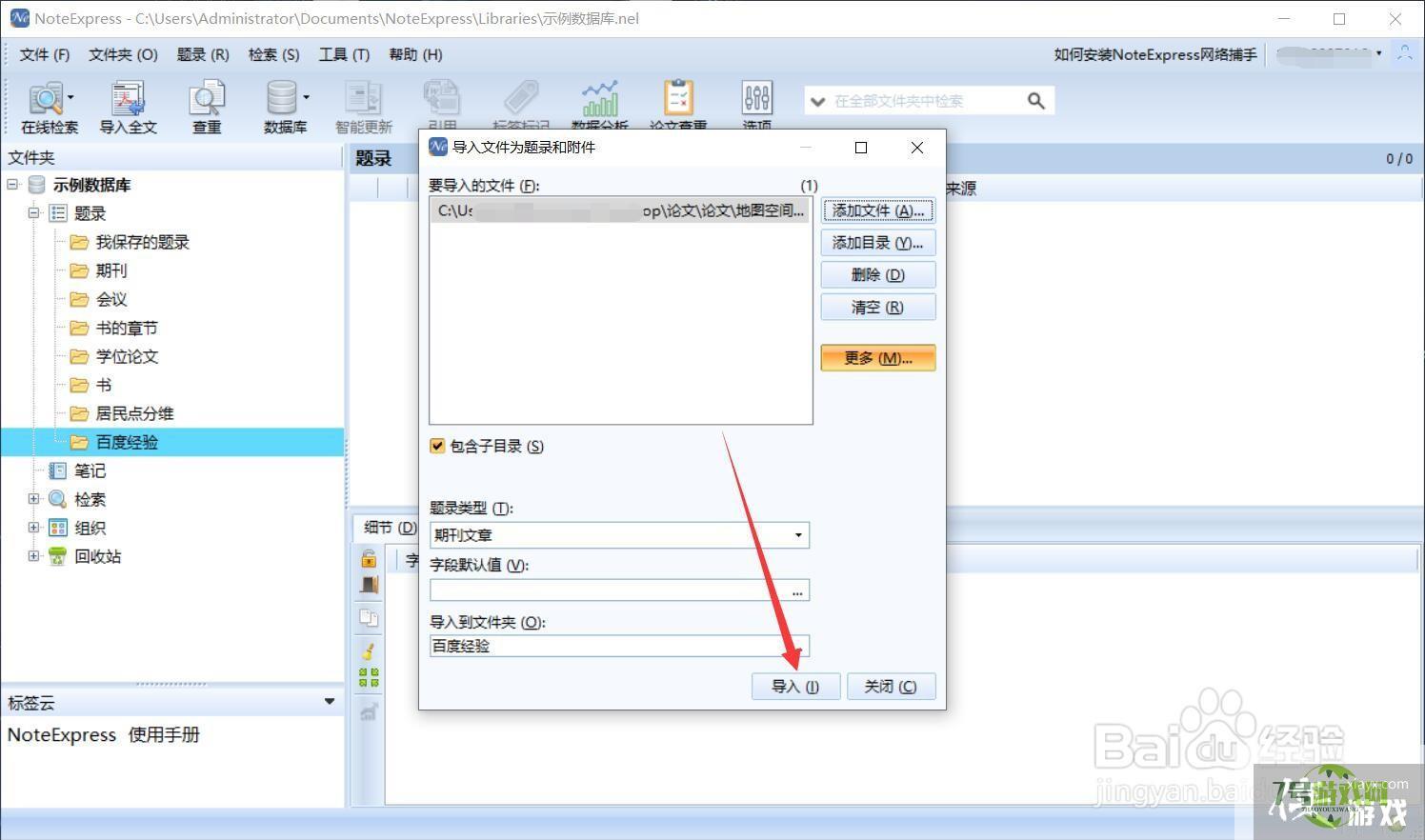
7、最后就可以查看成功导入的文件了。